Bonjour à tous et bienvenue dans ce petit tutoriel afin de vous aider à la prise en main du nouveau système de notifications.
Tout d'abords voici votre barre de notification qui se trouve en haut à droite du forum:
La cloche représente les notifications, l'enveloppe représente les MP (message privé) et le triangle représente vos avertissements et diverses gestion des modérateurs.
Le cercle rouge avec le chiffre représente le nombre de notifications/MP/Avertissements non lus comme sur Facebook
Nous allons commencer par les notifications
le volet se déploie et vous voyez apparaitre ceci:
Vous pouvez gérer quel type de notification vous recevez à travers le lien Paramètres des notifications encadré en haut à gauche, si vous cliqué dessus, vous allez être dirigé sur la page d'administration de vos notifications comme ci-dessous:
Une fois que vous avez paramétré à votre guise vos notifications, revenez à l'accueil
Retournez sur votre gestionnaire de notifications
Vous pouvez aussi cliquer sur Voir toutes les notifications afin d'avoir un affichage complet de vos dernières notifications, qui sera affiché comme ceci:
Nous allons à présent passé au système de MP
Retournez sur votre gestionnaire de notifications
Vous pouvez cliquer sur l'icône lettre représentant les MP, le volet ce déploie et vous verrez ceci:
Les messages annoté d'un point bleu à côté de l'objet signifie que vous ne l'avez pas encore lus, Vous pouvez cliquer sur le message privé afin de l'afficher complétement.
Ceci vous emmènera sur votre boite de réception
Vous pouvez y a jouter une ou plusieurs personne(s) si vous le désirez à l'aide de l'icône
Afin de créer des conversations
Vous avez aussi la possibilité de retrouvez et de gérer facilement vos MP grâce aux filtres, comme présenté ci-dessous
Retournez sur votre gestionnaire de notifications
Vous pourrez aussi créer un MP facilement grâce au bouton Nouveaux message:
Ce qui vous affichera une fenêtre pour créer un MP sans quitter la page sur laquelle vous êtes
Et enfin je terminerai par le menu d'accès rapide qui vous permet de créer du contenu facilement et rapidement à l'aide de l'icône + créer qui se trouve à gauche de votre barre de notification
Mais nous y reviendrons plus tard
Merci d'avoir suivi ce petit tutoriel explicatif et à bientôt Spartan ![]()
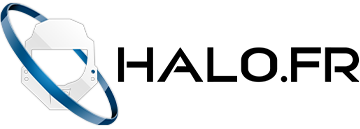


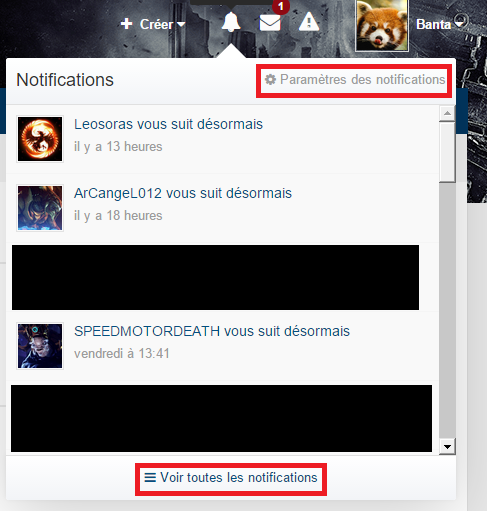

Commentaires recommandés
Il n’y a aucun commentaire à afficher.